В Фейсбуке нельзя сгенерировать аккаунт, не имея адреса электронной почты или же номера мобильного телефона. Причем, сейчас, используя номер мобильного, можно значительно удобнее работать с соцсетью, так как привязка к телефону позволяет получать важную информацию даже когда нет доступа в интернет. Но иногда возникают ситуации, когда у пользователя появился другой номер телефона. И, следовательно, возникла необходимость внести соответствующие изменения и в Facebook. Потому разберёмся, как поменять телефонный номер в десктоп-версии и в приложениях для мобильных устройств.

Внести изменения с компьютера
Чтобы изменить номер телефона в Facebook в версии для компьютера или ноутбука, необходимо выполнить следующее:
- Нажмите на расположенный в правом верхнем углу значок «треугольник, направленный вниз».
- Зайдите в настройки.

- Зайдите в раздел «Мобильные устройства».

- Если номер, который вносился ранее, вообще не нужен для использования в социальной сети, то задействуйте опцию «Убрать», поставив галочку в «Я понимаю, что могу потерять доступ», подтвердите сделанный выбор.
- Если нужно внести еще один телефонный номер в дополнение к имеющемуся, то для этого существует опция «Добавить другой номер». Далее выберите страну, введите номер (без «8») и кликните по более предпочтительному способу подтверждения: СМС-сообщение или голосовое сообщение.
- После нажатия «Продолжить» и введите код, который пришел в сообщении.

Внимание! Если в настройках аккаунта указаны два телефонных номера, то необходимо выбрать один из них для получения уведомлений с помощью опции «Отправлять текстовые сообщения …».
- На случай, если пользователь потерял телефон, или же аппарат был украден, существует опция «Вы потеряли?». И тогда люди, у которых оказался телефон, не смогут воспользоваться вашими параметрами доступа в социальную сеть. А после восстановления сим-карты вы сможете снова активировать тот же номер на Facebook.

Интересно! Если адрес электронной почты доступен для одного аккаунта в Фейсбуке, то номер мобильного телефона можно использовать совместно с другим пользователем. Например, один номер на двоих могут использовать супруги. Чтобы один человек не получал сообщения от обоих аккаунтов, достаточно просто отправить «СТОП» в ответ на уведомление с аккаунта пользователя-компаньона.
В мобильном приложении
Изменение номера телефона в Facebook также предусмотрено и в приложении для мобильных устройств. Для этого нужно:
- Коснуться значка «три линии».

- Найти «Настройки и конфиденциальность», а затем – «Настройки».

- Открыть опцию «Личная информация», а далее – «Номер телефона».

- Чтобы удалить ранее введённый номер, воспользуйтесь функцией «Убрать» и отметьте галочкой «Я понимаю, что могу потерять доступ к своему аккаунту».

- Далее после нажатия «Добавить», введите новый номер (+7 вводить не нужно) и нажмите «Продолжить».
- Подтвердите свои действия с помощью кода, полученного в сообщении.
- При наличии в аккаунте нескольких номеров мобильных телефонов, через опцию «Редактировать» выберите номер, который хотите использовать для получения сообщений.
Внимание! Можно отрегулировать время получения сообщений, тематику, а также определить, сколько сообщений, система сможет отправлять вам в сутки.
Поменять телефон в Фейсбуке возможно на второй основной, уже прикрепленный к социальной сети. Владельцу страницы предложено улучшить безопасность профиля, за счет добавления адреса электронной почты или второго номера.
Оглавление
- Как узнать номер телефона в Фейсбуке
- Как поменять телефон в Facebook
- Как указать второй основной
- Отказаться от SMS-услуг в Facebook
- Если нет доступа к номеру
- Как удалить телефон из аккаунта
- Найти людей по номеру в Фейсбуке
- Почему не получается сменить номер
Как узнать номер телефона в Фейсбуке
Регистрируя учетную запись, пользователь должен заполнить контактные данные. В них входит email и телефон, которые необходимы для восстановления, подтверждения личности.
Как посмотреть свой добавленный номер в Facebook:
- Зайти с компьютерной версии – перейти в раздел: «Настройки».

- Ваша информация – Телефон (основной).
Если у владельца страницы нет бизнес-профиля – появится только основной. Справа расположена кнопка: «Изменить», где можно указать второй номер или отредактировать ранее добавленный. При подключенных бизнес-функциях, будет второй, привязанный к рекламному аккаунту.
С помощью мобильного, пользователь сможет получать SMS-уведомления, если пришло сообщение в Фейсбуке или оповещения, что выполнен вход в учетную запись. Восстановление профиля проще, если есть активный телефон: приходит сообщение, с кодом подтверждения.
Изменить телефон в Фейсбуке пользователь может с мобильной и компьютерной версий. Открыв раздел: «Ваша информация», станет доступно редактирование контактных данных. Но, если владелец профиля хочет удалить ранее добавленный номер – ему придется добавить другой.
Изменить персональные сведения:
- Зайти в категорию: «Настройки» – выбрать «Номер».
- Изменить – «Добавить другой или email».

- Нажать снизу: «Хотите подключить другой» – перейти на страницу с редактированием.
- Выбрать код своей страны – ввести мобильный.
- Указать подтверждение по номеру – подождать, пока придет сообщение с кодом.
- Ввести комбинацию – подтвердить.

- Выбрать новый в качестве основного.
С мобильной версии подключение проще – телефон уже указан в телефонной книге, куда подключается Facebook.
Как поменять:
- Зайти в приложение – Мой профиль.
- Настройки – Конфиденциальность и безопасность.
- Личная информация – Данные контакта.

- Добавить номер телефона – подождать, пока пройдет подтверждение.
- Нажать по значку с указанной комбинацией – выбрать основным.

Таким способом можно редактировать учетные данные, получать уведомления по новому номеру.
Как указать второй основной
Кроме первого номера, пользователь может указать другой, который будет подключен в случае потери первого или если он будет недоступен. Также, дополнительный мобильный используют для финансовых услуг, если подключен бизнес-аккаунт.
Добавить второй с помощью мобильной версии:
- Зайти в Фейсбук – Настройки.
- Ваши данные – Контакты.

- Добавить еще один – вписать комбинацию из цифр.
- Получить SMS-подтверждение – подключить к странице.
Если владельцу профиля нужно восстановить учетную запись, выбирают: «Забыл пароль» и вводят второй активный номер. В редких случаях придется обратиться к администрации или выбрать другой путь возвращения доступа.
Но не рекомендуется создавать другую учетную запись, если оба мобильных подключены к основной странице. При восстановлении появится первый аккаунт, а доступ ко второй будет утерян.
Отказаться от SMS-услуг в Facebook
Добавляя телефон в Фейсбук, автоматически подключаются платные функции. Тарификация установлена с учетом оплаты услуг у оператора.
Чтобы отключить финансовые функции, нужно зайти с компьютерной версии:
- Перейти в настройки – пролистать список: «Уведомления».
- Внизу: «SMS» – выбрать: «Только о вашем аккаунте».

- Посмотреть номер, подключенный к оповещениям.

Сверху показан список уведомлений, которые может получать пользователь.
С мобильной версии, чтобы отключить платные услуги Фейсбука:
- Зайти в приложение – выбрать: «Настройки».
- Уведомления – SMS.

- Выбрать в одноименном разделе: «Текстовые оповещения» – Выключить.
- Лимит в день – 3.
Три сообщения нужно оставить, чтобы при восстановлении данных система смогла отправить три кода. Например, если первый был введен неверно или пришел позднее нужного срока.
Если нет доступа к номеру
Привязать телефон к Фейсбуке рекомендует официальное сообщество. Но если телефон был утерян или SIM-карта больше недоступна – нужно использовать другие способы восстановления.
Владелец профиля может воспользоваться двумя вариантами:
- восстанавливать через второй номер или адрес электронной почты;
- обратиться к администрации, указав, что мобильный был утерян.
Во втором варианте нужно подготовиться к тому, что администрация Facebook попросит подтверждение, с помощью второго номера, email. Пользователь должен предоставить актуальные данные к которым будет привязана страница.
Если забыл пароль, но нет доступа к мобильному:
- Зайти в Facebook – перейти на главную.
- Выбрать: «Забыл пароль» – ввести адрес электронной почты.
- Получить ссылку для подтверждения страницы.
Если номера активны, но не работает email – можно удалить электронную почту в Фейсбуке и подключить новую. Для этого: перейти в раздел «Личная информация» и выбрать: «Контакты».
Как удалить телефон из аккаунта
Подключение номера обязательно, но владелец может удалить предыдущий через мобильную версию. После удаления нужно сразу добавить еще один, чтобы страница оставалась в безопасности.
Как убрать ненужные сведения из Facebook:
- Зайти в социальную сеть с помощью приложения.
- Перейти в «Личная информация» – Данные контакта.
- Нажать по номеру – выбрать: «Убрать».

- В новом окне: «Подтвердить действие».
Система не потребует добавить новый, но появится сообщение, что пользователь может потерять доступ к странице. Чтобы ограничить поиск по мобильному, нужно указать параметры приватности: Кто может найти по номеру телефона – Только я.
Но в таком случае, пользователь не сможет подключить сторонние сервисы и знакомые не увидят его в списке: «Рекомендованные друзья».
Найти людей по номеру в Фейсбуке
Отвязав номер от страницы в Фейсбуке, не получится найти близких. Телефонная книга становится неактивной, поэтому у владельца профиля меньше возможностей, как отыскать друзей.
Как находить близких и знакомых по номеру телефона:
- Зайти в Фейсбук с мобильной версии.
- Перейти в настройки – найти пункт: «Найти друзей».
- Подтвердить подключение к телефонной книге.
Но проще искать и добавлять с помощью Messenger:
- Открыть приложение – перейти в раздел: «Люди».

- Выбрать сверху значок в виде «Телефонной книги».

- Связать с контактами телефона – открыть.
Появится список пользователей, которые зарегистрированы под своими номерами в Facebook. Добавив с помощью Messenger, можно открывать страницу в основной приложении, смотреть фотографии. Чтобы отправить запрос на переписку, нужно переслать одно сообщение.
В компьютерной версии, нажав по значку Мессенджера – найти пользователя и через миниатюру аватарки открыть личный профиль.
Почему не получается сменить номер
Пытаясь удалить или поменять телефон, владелец аккаунта может столкнуться с ошибкой системы. Например, не загружается страница или мобильный не обнаружен системой.
Основные проблемы, с которыми сталкиваются пользователи:
- не приходит СМС-уведомление для подтверждения;
- номер уже подключен к другому аккаунту
- Facebook сбрасывает страницу для смены мобильного;
- не прогружается вкладка.
Если пользователь не может загрузить страницу, где расположено изменений регистрационных данных – проверить скорость подключения к сети и стабильность. Ошибки случаются, если низкая скорость скорости интернета.
СМС-оповещение может не появиться, если владелец учетной записи не указал допустимое количество в день. Нужно перейти к настройкам «SMS» и выбрать «3». После – перезагрузить смартфон и еще раз отправить уведомление на телефон.
Как сменить номер телефона в Фейсбук
На чтение 3 мин Просмотров 250 Обновлено 26.02.2021
При регистрации в социальной сети Фейсбук, пользователь обязан указать мобильный телефон. Это необходимо, чтобы восстановить доступ к профилю, если доступ к нему будет заблокирован или просто забудутся данные для входа. Поэтому, если у вас поменяется номер — его необходимо тут же поменять в настройках. Как изменить номер телефона в Фейсбук мы расскажем в этой статье.
Содержание
- Первичная регистрация
- Смена контакта
- Заключение
Первичная регистрация
Когда вы заводите персональный аккаунт в ФБ, стандартная система авторизации на сайте требует ввода актуальных контактных данных, которые принадлежат вам. Это является основным требованием и от этого избавиться никак нельзя.
Система проверит достоверность указанного вами номера и отправит на него СМС-уведомление с кодом, который нужно ввести в соответствующее поле на странице веб-сайта. Эта операция позволит подтвердить актуальность введенных данных и позволит пользователю получить возможность входа на страницу.
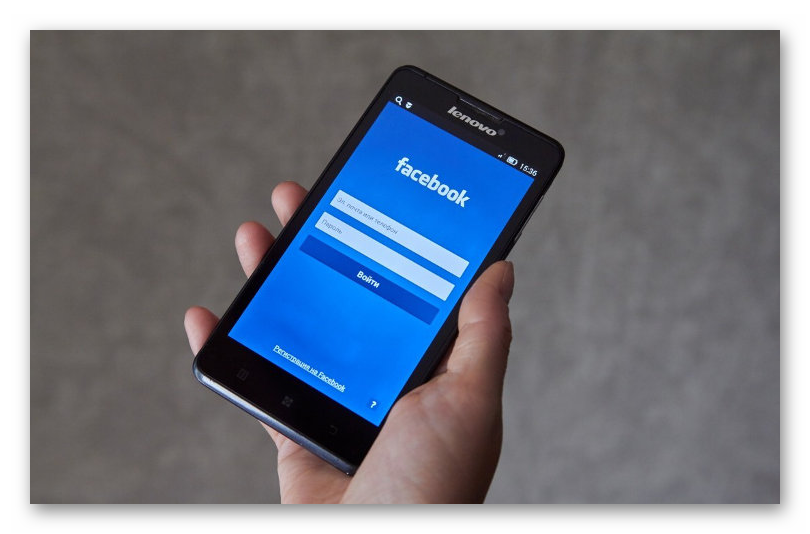
Примечание: если в течении суток вы не введете код подтверждения, то зайти в профиль вам уже не удастся. Войти в персональный аккаунт можно лишь в том случае, если вы успешно пройдете проверку контактных данных.
Смена контакта
Смена своего номера телефона — вполне обыденное действие, которое совершает любой пользователь. Это может быть вызвано различными ситуациями, но они никакого отношения для администрации Facebook не имеют. Если вы утратили доступ к прежнему номеру и вашу страницу взломают или заблокируют — восстановить к ней доступ будет очень проблематично. Легче всего — изменить сразу контакт в настройках профиля. Сделать это очень легко:
- Перейдите в профиль в Фейсбуке.
- Кликните на стрелочку вниз в правом верхнем углу и нажмите на «Настройки и конфиденциальность», а потом ещё раз «Настройки».
- Выберете пункт «Мобильные устройства» и выберете необходимую для себя опцию:
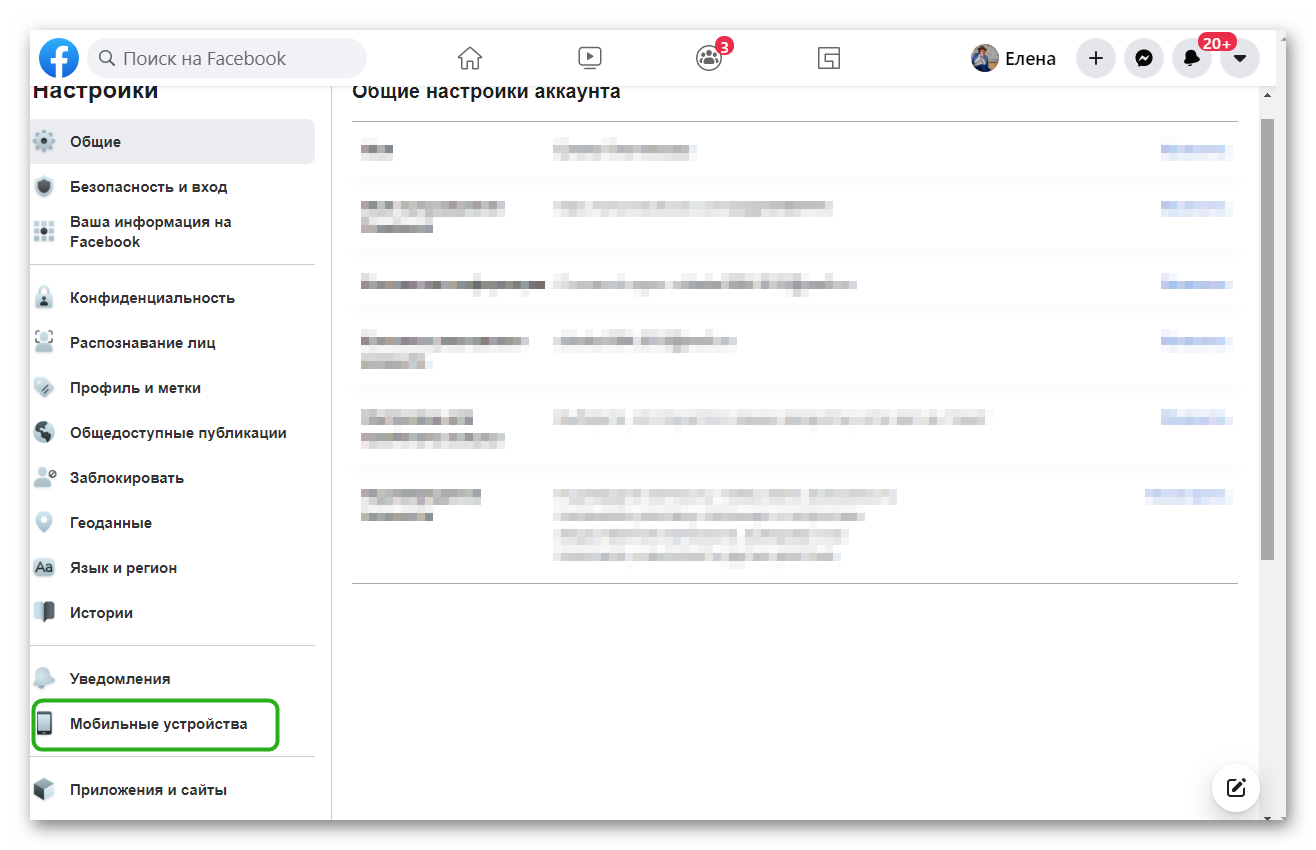
- удалить старый контакт и внести новый;
- добавить еще один;
- воспользоваться услугой восстановления доступа «Потеряли телефон».
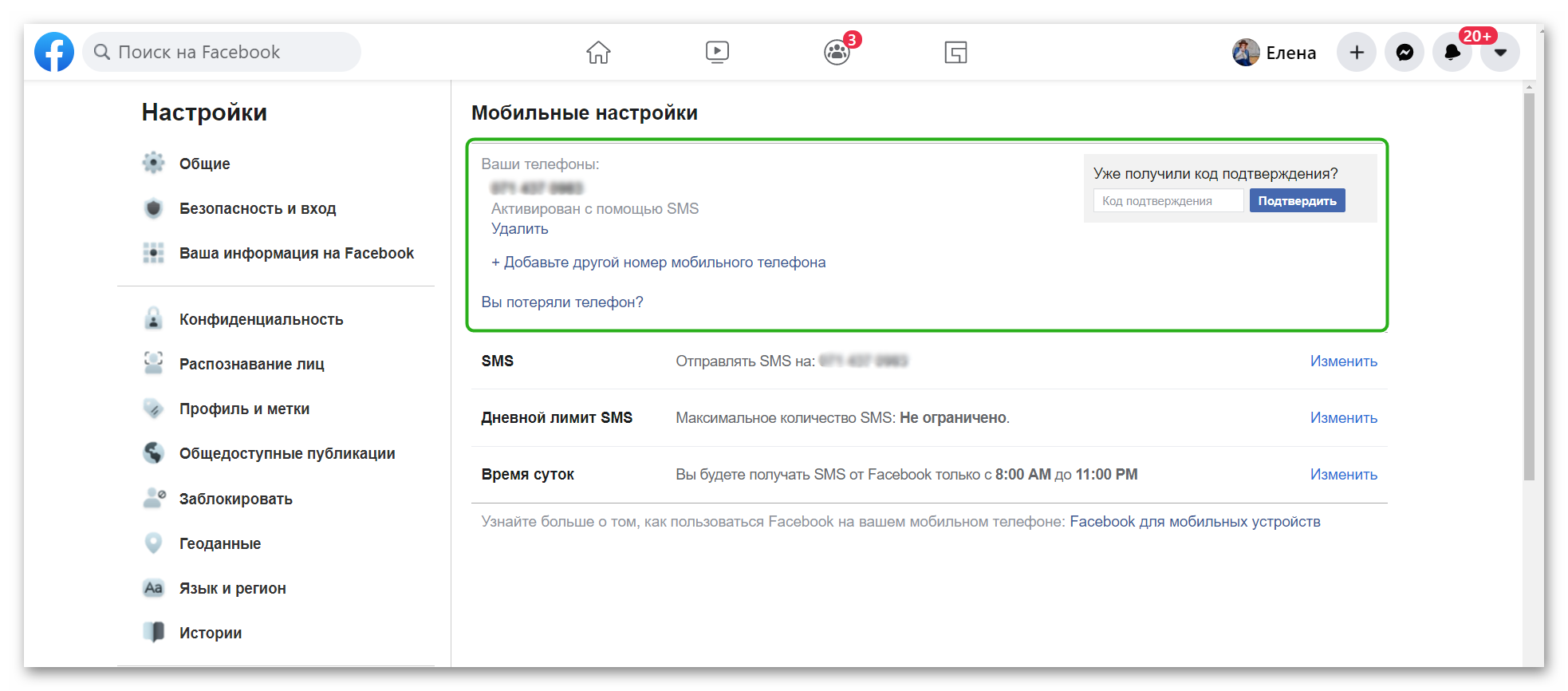
Сменить свой контакт не сложно и всегда есть возможность внести дополнительный номер. Нажмите на кнопку «Удалить» напротив старых данных и добавьте актуальную информацию.
На всякий случай, можно ввести еще один номер, если такой имеется. Это очень правильное решение, если вы боитесь утратить доступ к своей странице, которая, по сути, привязана к одному контакту. Сделать это очень просто — новые цифры нужно ввести в соответствующее поле и ввести код, который придет в СМС-уведомлении.
Если ваш контакт потерян или был украден, воспользуйтесь функцией «Вы потеряли телефон». Вы автоматически выйдете из аккаунта со всех устройств, что позволит быстро сменить свои данные.
Примечание: иногда возникают проблемы с получением кода в СМС-уведомлении. Оно попросту может не прийти. Вы можете столкнуться только с этой проблемой во время восстановления возможности входа в профиль в Фейсбуке.
Заключение
Ежедневно тысячи пользователей пользуются формой восстановления своих данных и, быть может, из-за этого случаются проблемы с отправкой СМС-уведомления. В целом, сменить или добавить любую контактную информацию не трудно — надеемся, что эта статья помогла вам разобраться со всеми деталями.
Каждый человек, создающий аккаунт на Фейсбуке, обязан указать при регистрации номер своего мобильного телефона. Делается это в первую очередь с целью обеспечения удобства и безопасности самих пользователей. Поэтому при смене основного номера сотового не забудьте изменить номер и в своем профиле в социальной сети.
Первичная регистрация
Начнем с самой простой ситуации. Вы решили завести свою страничку в Фейсбуке, поэтому по стандартной схеме проходите процедуру регистрации. Система обязательно попросит вас ввести актуальный номер мобильника, и вам придется это сделать, иначе доступ к своему профилю просто не получите.
Чтобы проверить реальность указанного вами контакта, система отправит на него смс-сообщение с кодом подтверждения. Этот самый код нужно ввести в отдельном поле в регистрационной форме. Данное действие позволяет подтвердить актуальность указанной контактной информации и получить доступ к своей только что созданной страничке.
Кстати, если в течение суток вы так и не укажете код подтверждения, зайти в свой профиль уже не сможете. Восстановить доступ к страничке можно только в случае, если вы пройдете процедуру подтверждения своей контактной информации.
Смена номера
Нередки ситуации, когда у пользователей меняется номер телефона. Причины могут быть разные, но никакого значения для сайта Facebook они не имеют. А вот что волнует социальную сеть, так это актуальность данных своих пользователей. Чтобы не попасть в еще более неловкую ситуацию, когда вы вдруг забудете пароль, или вашу страничку заблокируют, обязательно меняйте контактный номер в своем профиле. Тем более, что сделать это можно в считанные минуты.
Итак, общая схема выглядит следующим образом:
1.Зайдите на Фейсбук, в свой аккаунт.
2.Перейдите в пользовательские настройки, кликнув по иконке ![]() в правом углу шапки соцсети и выбрав пункт «Настройки».
в правом углу шапки соцсети и выбрав пункт «Настройки».

3.Выберите раздел «Push-сообщения».

Далее у вас есть три опции:
- удалить старый контакт и внести новый;
- добавить дополнительный номер мобильного;
- воспользоваться сервисом «Потеряли телефон».
Если вас интересует исключительно смена контактных данных, воспользуйтесь первой опцией. Нажмите «Удалить» возле старого контакта, а затем подтвердите свое решение. Когда действие будет выполнено, просто добавьте свой обновленный номер мобильника.

Также вы можете просто ввести дополнительный телефон. Это удобно в том случае, если вы равнозначно пользуетесь двумя номерами или если хотите максимально обезопасить себя от потери доступа к своей страничке. Дополнительный номер, кстати, тоже придется подтвердить с помощью кода, который можно либо получить в смс-сообщении, либо по телефонному звонку.

Что касается опции «Вы потеряли телефон», то она говорит сама за себя – воспользоваться ей разумно в случае, если ваш мобильный телефон был потерян или украден. Собственно, сводится функция к тому, что система произведет автоматический выход из вашего аккаунта на запущенном приложении в вашем смартфоне.
Таким образом, привязать мобильный телефон к аккаунту, сменить указанный при регистрации номер или добавить дополнительный проще простого. И единственная проблема, с которой сталкиваются пользователи, – это доставка кода подтверждения по SMS.
К сожалению, Фейсбук разрешить ее полностью не может до сих пор, поэтому остается лишь одно решение – писать в техподдержку и ждать помощи специалистов. Будем надеяться, что в ближайшем будущем разработчики все-таки придумают, как избежать неприятной ситуации с неприходящими кодами подтверждения, и пользователи смогут спокойно проходить регистрацию.
Каждый человек, создающий аккаунт на Фейсбуке, обязан указать при регистрации номер своего мобильного телефона. Делается это в первую очередь с целью обеспечения удобства и безопасности самих пользователей. Поэтому при смене основного номера сотового не забудьте изменить номер и в своем профиле в социальной сети.
Первичная регистрация
Начнем с самой простой ситуации. Вы решили завести свою страничку в Фейсбуке, поэтому по стандартной схеме проходите процедуру регистрации. Система обязательно попросит вас ввести актуальный номер мобильника, и вам придется это сделать, иначе доступ к своему профилю просто не получите.
Чтобы проверить реальность указанного вами контакта, система отправит на него смс-сообщение с кодом подтверждения. Этот самый код нужно ввести в отдельном поле в регистрационной форме. Данное действие позволяет подтвердить актуальность указанной контактной информации и получить доступ к своей только что созданной страничке.
Кстати, если в течение суток вы так и не укажете код подтверждения, зайти в свой профиль уже не сможете. Восстановить доступ к страничке можно только в случае, если вы пройдете процедуру подтверждения своей контактной информации.
Смена номера
Нередки ситуации, когда у пользователей меняется номер телефона. Причины могут быть разные, но никакого значения для сайта Facebook они не имеют. А вот что волнует социальную сеть, так это актуальность данных своих пользователей. Чтобы не попасть в еще более неловкую ситуацию, когда вы вдруг забудете пароль, или вашу страничку заблокируют, обязательно меняйте контактный номер в своем профиле. Тем более, что сделать это можно в считанные минуты.
2.Перейдите в пользовательские настройки, кликнув по иконке  в правом углу шапки соцсети и выбрав пункт «Настройки».
в правом углу шапки соцсети и выбрав пункт «Настройки».

3.Выберите раздел «Push-сообщения».

Далее у вас есть три опции:
- удалить старый контакт и внести новый;
- добавить дополнительный номер мобильного;
- воспользоваться сервисом «Потеряли телефон».
Если вас интересует исключительно смена контактных данных, воспользуйтесь первой опцией. Нажмите «Удалить» возле старого контакта, а затем подтвердите свое решение. Когда действие будет выполнено, просто добавьте свой обновленный номер мобильника.

Также вы можете просто ввести дополнительный телефон. Это удобно в том случае, если вы равнозначно пользуетесь двумя номерами или если хотите максимально обезопасить себя от потери доступа к своей страничке. Дополнительный номер, кстати, тоже придется подтвердить с помощью кода, который можно либо получить в смс-сообщении, либо по телефонному звонку.

Что касается опции «Вы потеряли телефон», то она говорит сама за себя – воспользоваться ей разумно в случае, если ваш мобильный телефон был потерян или украден. Собственно, сводится функция к тому, что система произведет автоматический выход из вашего аккаунта на запущенном приложении в вашем смартфоне.
Таким образом, привязать мобильный телефон к аккаунту, сменить указанный при регистрации номер или добавить дополнительный проще простого. И единственная проблема, с которой сталкиваются пользователи, – это доставка кода подтверждения по SMS.
К сожалению, Фейсбук разрешить ее полностью не может до сих пор, поэтому остается лишь одно решение – писать в техподдержку и ждать помощи специалистов. Будем надеяться, что в ближайшем будущем разработчики все-таки придумают, как избежать неприятной ситуации с неприходящими кодами подтверждения, и пользователи смогут спокойно проходить регистрацию.
Загрузить PDF
Загрузить PDF
Из этой статьи вы узнаете, как изменить номер телефона, который вы используете для входа в Facebook Messenger.
Шаги
-

1
Запустите Facebook Messenger. Иконка приложения выглядит как синее текстовое облако с белой молнией внутри.
- Если вы не вошли в аккаунт автоматически, введите номер телефона, нажмите Продолжить, а затем введите пароль.
-

2
Коснитесь вкладки Главная в левом нижнем углу экрана.
- Если приложение откроется в переписке, коснитесь кнопки «Назад» в левом верхнем углу экрана.
-

3
Нажмите на иконку с силуэтом человека, чтобы открыть страницу профиля. Она будет либо в левом верхнем (iPhone), либо в правом верхнем (Android) углу экрана.
-

4
Коснитесь опции Номер телефона под изображением профиля вверху страницы.
-

5
Нажмите на текущий номер телефона в центре экрана.
-

6
Коснитесь x справа от номера телефона, чтобы удалить номер из поля.
-

7
Введите новый номер телефона.
-

8
Коснитесь кнопки ОК внизу экрана. Вы увидите диалоговое окно с фразой «Запрос с кодом отправлен».
-

9
Нажмите OK. После этого диалоговое окно исчезнет.
-

10
Откройте на телефоне приложение для обмена сообщениями. Сюда придет текстовое сообщение от Facebook с кодом подтверждения.
- Постарайтесь при этом не закрыть Messenger.
-

11
Нажмите на сообщение с кодом. Сообщение придет с номера в формате «123-45». Откройте сообщение и найдите в нем шестизначный номер, который необходимо ввести в Messenger и подтвердить новый номер телефона.
- Если приложение для обмена сообщениями откроется в переписке, нажмите на кнопку «Назад» в левом верхнем углу экрана.
-

12
Введите код в Messenger. Код необходимо ввести в поле «Код подтверждения» внизу экрана.
-

13
Коснитесь Продолжить. Если вы ввели код правильно, номер телефона изменится. Теперь все данные из Messenger будут присвоены новому номеру телефона, позволяя вам пользоваться приложением, используя совершенно иной номер или SIM-карту.
Реклама
Советы
- Смена номера в Messenger — это очень полезная функция, если вы сменили номер телефона или путешествуете за границей.
Реклама
Предупреждения
- Если изменить номер телефона на номер, который уже используется в другом аккаунте, номер будет удален из другого аккаунта, как только он будет подтвержден.
Реклама
Об этой статье
Эту страницу просматривали 7575 раз.
